
Мазмуну:
- 1 -кадам: Сизге эмне керек
- 2 -кадам: Circuit
- 3 -кадам: Visuinoду баштаңыз жана Arduino UNO Board Board тандаңыз
- 4 -кадам: Visuinoдо: Импульс генераторун, логикалык дарбазаны жана кокус генератордун компонентин кошуңуз
- 5 -кадам: Visuinoдо: OLED Lcd компонентин кошуңуз
- 6 -кадам: Visuinoдо: Компоненттерди туташтыруу
- 7 -кадам: Play
- Автор John Day [email protected].
- Public 2024-01-30 10:40.
- Акыркы өзгөртүү 2025-01-23 14:51.


Бул окуу куралында биз OLED Lcd жана Visuino колдонуп, нан тактабыздагы баскычты басканда Rolling Dice жасайбыз.
Демонстрациялык видеону көрүңүз.
1 -кадам: Сизге эмне керек
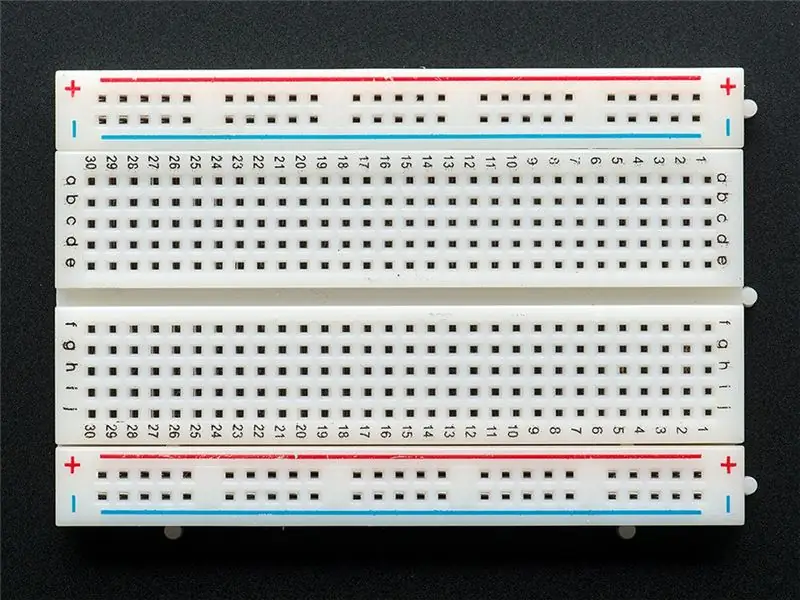


Бул үйрөткүч үчүн сизге керек болот:
- Arduino uno
- Нан тактасы (же нандын калканы)
- OLED Lcd
- Өткөргүч зымдар
- Кызыл LED (же башка түс)
- Button
- Тартуу каршылыгы (50k Ом)
- Visuino программасы: Visuino жүктөп алыңыз
2 -кадам: Circuit
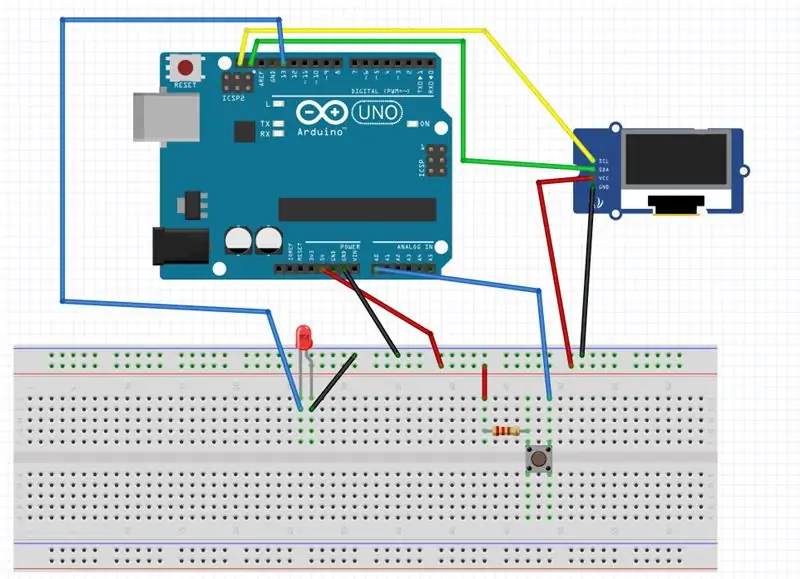
Байланыштар абдан оңой, нан схемасынын схемасы менен жогорудагы сүрөттү караңыз.
- Оң панелди Arduino 5V пинге туташтырыңыз жана Arduino GND пинге терс пин туташтырыңыз.
- Оң позитивдүү светодиодду Arduino pin 13кө, экинчисин нан тактасындагы GND пинге туташтырыңыз.
- Резистор пинин оң панельге жана башка резистор пинине баскычтын пинине туташтырыңыз. Эми башка баскыч пинин Arduino A0 пинине туташтырыңыз.
- OLED lcd позитивдүү пинди нандын оң жагына жана OLED lcd терс (gnd) пинди панелдин терс пинине туташтырыңыз.
- OLED lcd SCL пинин Arduino SCL төөнөгүчүнө туташтырыңыз
- OLED lcd SDA пинин Arduino SDA пинине туташтырыңыз
3 -кадам: Visuinoду баштаңыз жана Arduino UNO Board Board тандаңыз
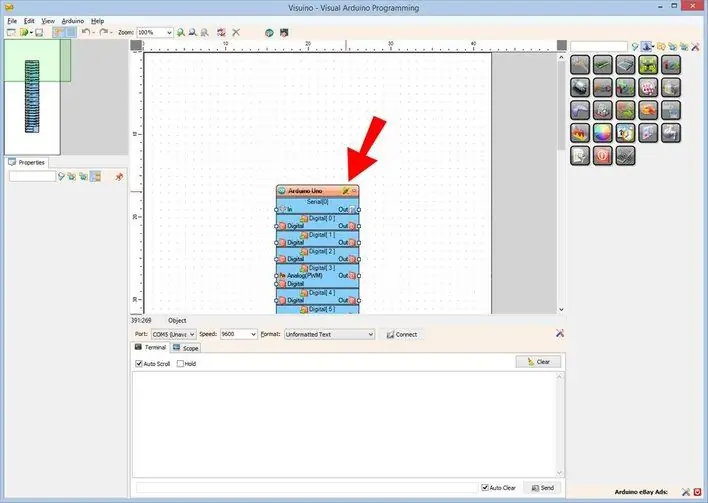
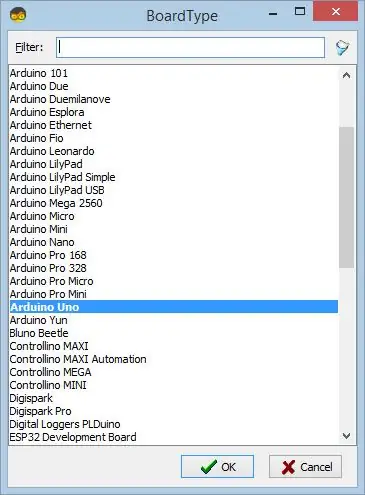
Arduino программалоону баштоо үчүн, бул жерден Arduino IDE орнотулган болушу керек:
Сураныч, Arduino IDE 1.6.6 кээ бир маанилүү каталар бар экенин билиңиз. 1.6.7 же андан жогору орнотуп жатканыңызды текшериңиз, антпесе бул Нускоо иштебейт! Эгерде сиз бул көрсөтмөдөгү кадамдарды аткарбасаңыз, Arduino IDEди ESP 8266 программасына орнотуу үчүн!
Visuino: https://www.visuino.eu да орнотулушу керек.
Visuino'ду биринчи сүрөттө көрсөтүлгөндөй баштаңыз Arduino компонентиндеги "Куралдар" баскычын чыкылдатыңыз (Picture 1) Visuino диалог пайда болгондо, 2 -сүрөттө көрсөтүлгөндөй "Arduino Uno" тандаңыз
4 -кадам: Visuinoдо: Импульс генераторун, логикалык дарбазаны жана кокус генератордун компонентин кошуңуз
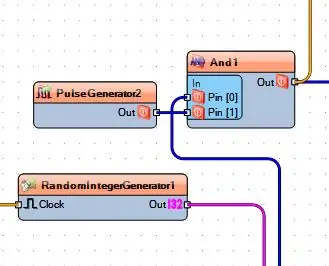
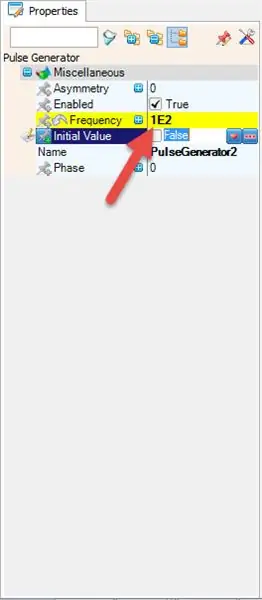
- Импульс генераторун кошуңуз, жыштыкты 100гө коюңуз (ал 1Э2ге автоматтык түрдө өзгөрөт) pic2 караңыз
- Жана логикалык дарбазаны кошуу
- Random Integer Generator кошуп, Max: 6 жана Min: 1 жана Seed: 9999999 коюңуз
5 -кадам: Visuinoдо: OLED Lcd компонентин кошуңуз
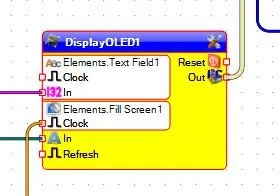
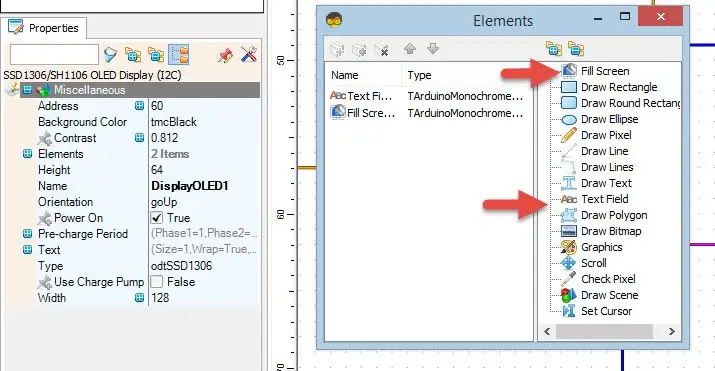
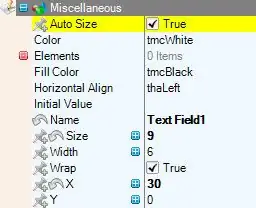
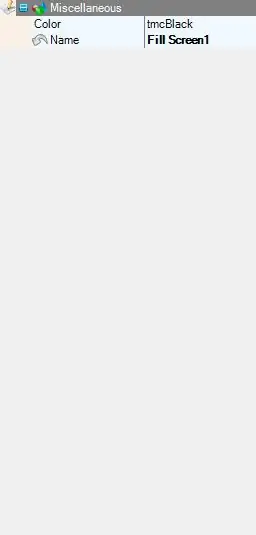
- OLED Lcd компонентин кошуу (сүрөт 1)
- OLED Lcd компонентине эки жолу чыкылдатыңыз, диалог терезеси ачылат
- Оңдо "текст талаасын" тандап, аны сол жагына сүйрөңүз (2 -сүрөт)
- терезеде "касиеттери" коюлган өлчөм: 9, туурасы: 6, x: 30 (сүрөт 3)
- Оң жактагы диалог терезесинен "Экранды толтур" тандап, аны сол жагына сүйрөңүз (сүрөт 2)
-
терезеде "касиеттери" коюлган түс: tmcBlack (сүрөт 4)
6 -кадам: Visuinoдо: Компоненттерди туташтыруу
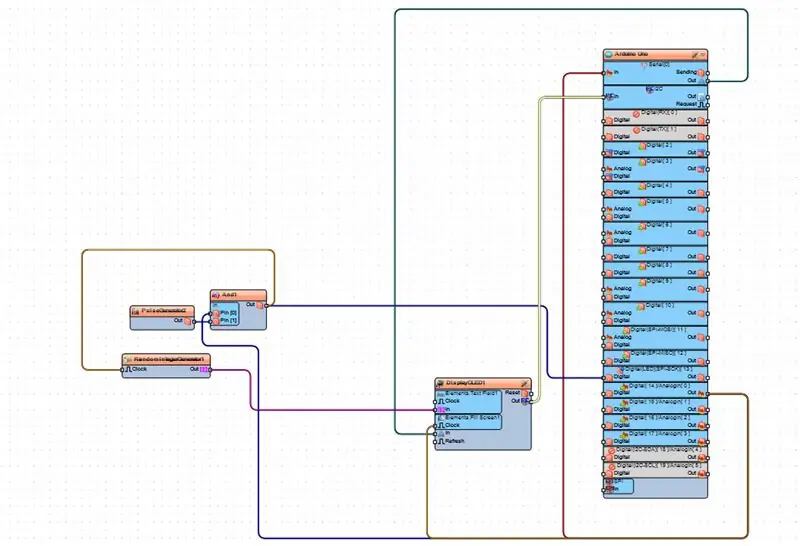
- Логикалык дарбаза компонентинин пинине Пульс Генераторунун пинин туташтырыңыз [1]
- Logic Gate пинин [0] Arduino Analog пинге [A0] туташтырыңыз
- Логикалык дарбазаны пин туташуу Arduino pin Digital [13]
- Логикалык дарбазаны кокусунан бүтүн санда генератор пин саатына туташтырыңыз
- Random Integer Generator OLED - Elements Text Field үчүн 1 Pin [In]
- Дисплей OLED пинин [A In] Arduino Pin сериясына туташтырыңыз [Чыгуу]
- Display OLED Pin [Out] Arduino Pin I2C [In] менен туташуу
- OLED дисплейин туташтыруу - Elements Fill Screen 1 Pin [Clock] Arduino Pin [A0]
- Arduino сериялык пинин [In] менен Arduino Pin [A0] туташтырыңыз
7 -кадам: Play
Эгерде сиз Arduino Uno модулун иштетсеңиз, Oled Lcd сиз баскычты баскандан кийин туш келди сандарды көрсөтө баштайт.
Куттуктайм! Сиз Rolling Dice долбооруңузду Visuino менен бүтүрдүңүз, мен Visuino долбоорун тиркеп койдум, мен бул Нускамалык үчүн түздүм. Аны Visuino'дон жүктөп алып ача аласыз:
Сунушталууда:
Alexa Smart Home системасы NodeMCU реле модулун колдонуп: 10 кадам

NodeMCU релелик модулун колдонуп Alexa Smart Home системасы: Бул IoT долбоорунда мен NodeMCU ESP8266 жана Alexa Smart Home Automation системасын түздүм. Реле модулу. Үн буйругу менен жарыкты, желдеткичти жана башка тиричилик техникаларын оңой башкара аласыз. Echo Dot акылдуу колонкасын туташтыруу үчүн
E -Dice - Arduino Die/Dice 1 to 6 Dice + D4, D5, D8, D10, D12, D20, D24 and D30: 6 Steps (Сүрөттөр менен)

E -Dice - Arduino Die/Dice 1ден 6 Dice + D4, D5, D8, D10, D12, D20, D24 жана D30: Бул электрондук өлүү үчүн жөнөкөй arduino долбоору. Бул 1ден 6га чейин же 8 атайын сюжеттин ичинен 1ди тандап алса болот. Тандоо жөн эле айлануучу коддогучту айландыруу аркылуу жасалат. Булар өзгөчөлүктөрү: 1 өлүү: чоң чекиттерди көрсөтүү 2-6 сөөктөр: чекиттерди көрсөтүү
OLED модулун колдонуп DIY бөлмө термометри: 7 кадам (сүрөттөр менен)

OLED модулун колдонуп DIY бөлмө термометри: Биз DS18B20 сенсорун жана OLED модулун колдонуп бөлмө термометрин курууну үйрөнөбүз. Биз негизги такта катары Piksey Pico колдонобуз, бирок эскизи Arduino UNO жана Nano такталарына да шайкеш келет, андыктан сиз дагы аларды колдоно аласыз
Негизги уюлдук телефон STM32F407 Discovery Kit жана GSM A6 модулун колдонуп: 14 кадам (сүрөттөр менен)

Негизги уюлдук телефон STM32F407 Discovery Kit жана GSM A6 модулун колдонуп: Сиз качандыр бир кезде салкын камтылган долбоорду түзгүңүз келген беле ?. Ооба болсо, анда эң популярдуу жана баарынын сүйүктүү гаджеттеринин бирин, башкача айтканда, Уюлдук телефонду куруу жөнүндө эмне айтууга болот !!!. Бул Нускамада мен сизге STMди колдонуп негизги уюлдук телефонду кантип курууну үйрөтөм
LED Control ESP8266 WiFi модулун колдонуп- нерселердин Интернети: 6 кадам

LED Control ESP8266 WiFi Module- нерселердин Интернетин колдонуп: ESP8266-бул Шанхайда жайгашкан кытайлык Espressif системалары тарабынан чыгарылган толук TCP/IP стек жана MCU (микроконтроллер бирдиги) мүмкүнчүлүгү бар арзан Wi-Fi чипи. батыштык өндүрүүчүлөрдүн назарына 2014 -жылдын августунда келген
